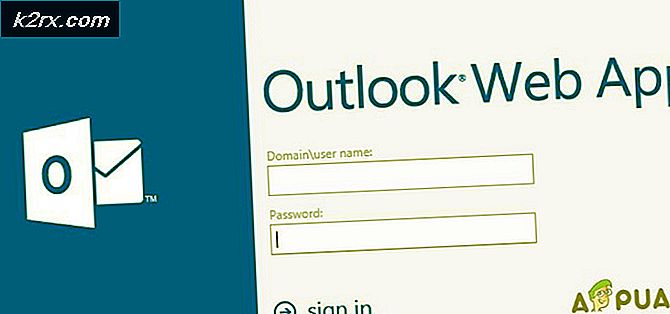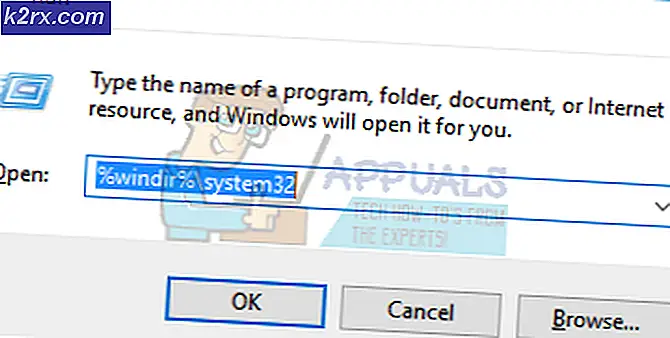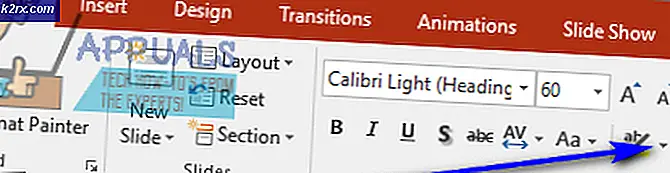Hvordan fikse ‘Filen kan ikke åpnes på grunn av en topptekstfeil’ i Adobe Premiere
Adobe er et multinasjonalt selskap som er mest kjent for sine multimedieprodukter. Disse produktene tilbyr en veldig omfattende liste over funksjoner som brukes i dagens moderne verden av underholdning. Adobe Premiere og Photoshop må være de mest kjente og brukte produktene til Adobe så langt. Funksjonene som tilbys i Photoshop kan ikke konkurreres med. I mellomtiden er Adobe Premiere ikke et skritt bak i verden av videoredigeringsprogramvare. Mens disse to utmerker seg hva de gjør, plager visse problemer med dem brukerne ofte. Et av problemene du kan komme rundt når du bruker Adobe Premiere, erFilen kan ikke åpnes på grunn av en topptekstfeil' feilmelding.
Feilmeldingen dukker vanligvis opp mens du prøver å importere bilder til Premiere. Dette kan skyldes noen få grunner, hvorav den ene er feil filtypeformat. Ikke desto mindre kan nevnte feilmelding enkelt håndteres via noen få enkle løsninger som vi vil bli gitt nedenfor. Disse har også løst problemet for andre.
Hva forårsaker ‘Filen kan ikke åpnes på grunn av en topptekstfeil’ i Adobe Premiere?
Som vi nevnte, oppstår feilen når du bruker importøren til å importere bildefiler til Adobe Premiere. Dette kan skyldes følgende faktorer:
Nå som du er klar over årsakene til den nevnte feilmeldingen, la oss komme inn på løsningene du kan implementere for å løse feilen. Prøv å følge dem i samme rekkefølge som angitt.
Løsning 1: Endre bildefiltypen
Feilmeldingen kan noen ganger skyldes JPG-formatet til bildefilen. De fleste brukerne hadde dette problemet, og det ble løst etter at de endret utvidelsen av bildefilen. Derfor, for å fikse problemet, endrer du bare utvidelsen av bildet fra .JPEG til .PNG. Slik gjør du det:
- For å endre utvidelsen må du sørge for atSkjul utvidelser for kjente filtyperAlternativet er ikke avmerket.
- For å gjøre det, åpne opp Filutforsker.
- Klikk på Fil øverst til høyre, og velg ‘Endre mappe- og søkealternativer’.
- Bytt til Utsikt fanen og fjern merket for ‘Skjul utvidelser for kjente filtyper’.
- Klikk Søke om og deretter slå OK.
- Naviger nå til katalogen der bildefilene ligger, og endre utvidelsen fra .jpg til .PNG. Hvis.PNG ikke fikser det for deg, prøv å endre det til .PSD.
- Prøv å importere igjen.
Løsning 2: Endre fargemodus til RGB
Adobe Premiere er veldig forsiktig med fargemodusene. Den godtar bare RGB. Derfor, hvis du prøver å importere bilder som har en annen fargemodus, får du feilmeldingen. Derfor må du sørge for at bildefilene er i RGB-fargemodus. Slik gjør du det:
- Åpne opp Adobe Photoshop.
- Åpne bildefilen.
- Nå klikker du på Bilde > Modus og velg RGB-farge.
- Lagre bildefilen.
- Se om det hjelper med å løse problemet.